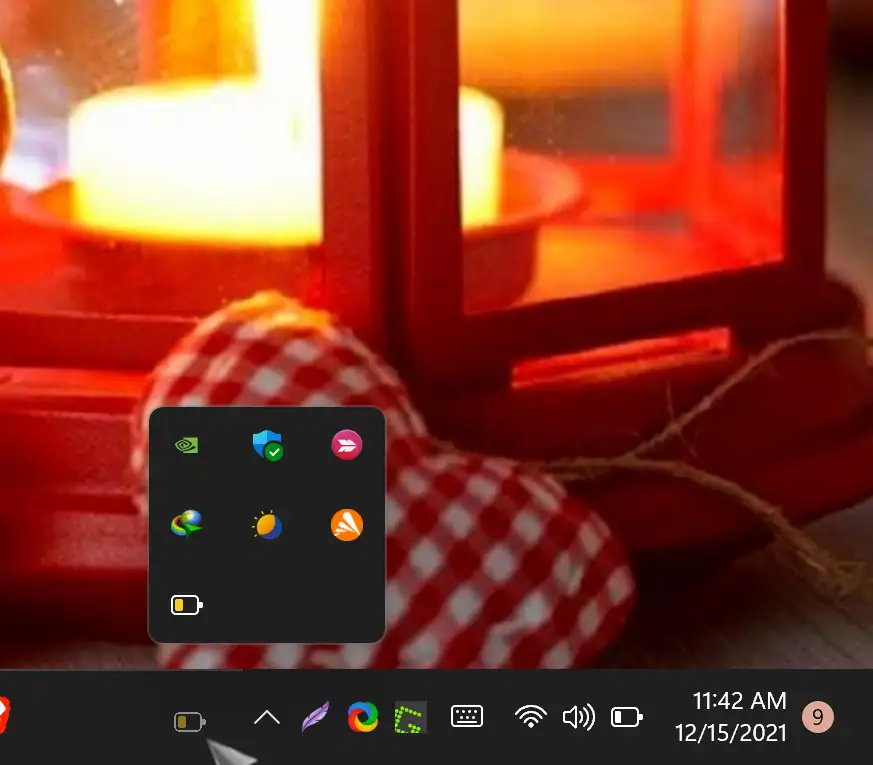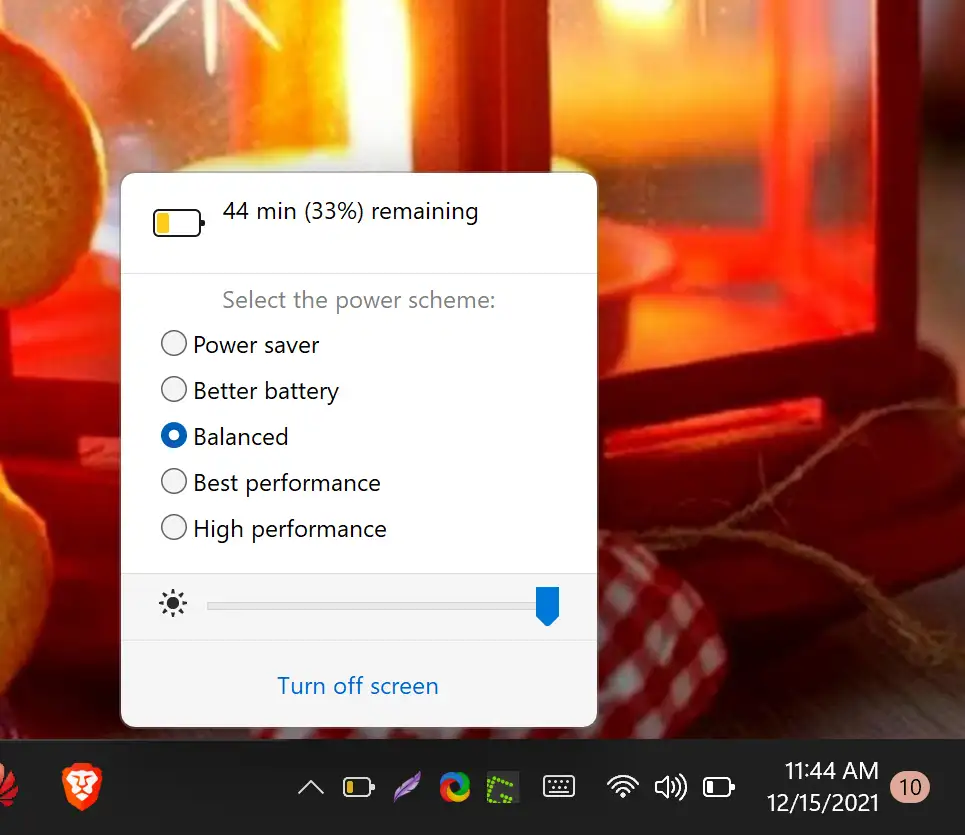Futó számítógépen Windows 10 Könnyű volt választani három különböző előbeállítás közül: jobb akkumulátor "És" kiegyensúlyozott "És" legjobb teljesítmény . A Windows 11 rendszerben azonban ezek a lehetőségek továbbra is fennállnak, de a Beállítások alkalmazást kell megnyitnia. Mert Windows 11 rendszerű számítógépen az akkumulátor ikon a hálózati ikonnal és a hangerővel együtt jelenik meg. Ez a három gomb már integrálva van a Windows 11 rendszerbe, és a Gyorsbeállítások néven ismert tálcán találhatók.
A gyorsbeállításokra kattintva megnyílik a gyorsbeállítások menü, ahonnan gyorsan be- és kikapcsolható a wifi, akkumulátorkímélő, Bluetooth ، Repülőgép üzemmód ، éjszakai mód stb
Akkumulátor üzemmód a Windows 11/10 rendszerhez
Ha gyorsan szeretné megváltoztatni az energiaellátó rendszereket a Windows 11 rendszeren, akkor lehet, hogy… Akkumulátor üzemmód Ez a legjobb ajánlat az Ön számára. Ez az ingyenes alkalmazás könnyen használható. Miután letöltötte és telepítette a számítógépére, a rendszertálca területén található. Ha szeretné, húzza az ikont” Akkumulátor mód A rendszertálcáról a tálcára a gyors hozzáférés érdekében.
A program lehetővé teszi Akkumulátor mód Válasszon 5 különböző előbeállítás közül, az akkumulátor kímélőtől a legjobb teljesítményig. A tálcán lévő ikonjára kattintva kiválaszthatja az Energiatakarékos, Jobb akkumulátor, Kiegyensúlyozott, Legjobb teljesítmény vagy Nagy teljesítményű energiarendszer lehetőséget.
A különféle energiaellátási sémákon kívül az alkalmazás lehetővé teszi Akkumulátor üzemmód Ezenkívül növelje vagy csökkentse a képernyő fényerejét. Ehhez kattintson az akkumulátor ikonra, és húzza a csúszkát. Ezenkívül, ha gyorsan szeretné kikapcsolni és lezárni a képernyőt, érintse meg a „ Képernyő ki ".
Töltse le a laptop akkumulátor kezeléséhez a legújabb verziót
Az akkumulátor üzemmód lenyűgöző alkalmazás. A tesztelés során egyetlen ponton sem bukott el Windows 11. Ha tetszik, letöltheti az oldalukról hivatalos web .